Захотелось мне вдруг заиметь дома караоке, но так, чтобы было очень громко. Так чтобы окна дребезжали. Ну раз хочется, надо брать. Поехал в магазин и купил себе колонку по принципу «самая дорогая в наличии». Даже если честно не смотрел ни отзывов, ни обзоров. Просто в магазине прошелся по ряду, и выбрал себе модель Sony MHCV73D так как она была самая большая и самая дорогая.
Проверяя в магазине, я еще сразу понял, что колонка к тому же самая громкая. Конечно про качество звука тут говорить не приходится, так как это не качественные полочники, а прям настоящая машина суетолога, в которой самый главный параметр — это громкость и басы. Как в песне у группы Дискотека Авария: Сегодня отец купил мне новые колонки, теперь всем конец, соседи вешайтесь по**нки!
Вот это первое что приходит в голову, когда видишь подобную колонку. Ну раз купил, почему бы не сделать небольшой обзор? Тем более что на эту колонку обзоров то действительно и нету. Только видео на ютубе, где демонстрируют как она качает.
Sony BRAVIA – Подключение Bluetooth-наушников к телевизорам Sony серии XH80/XG80

Общие характеристики:
- Тип: мидиситема
- Основной блок: моноблочная система
- Оптический привод DVD
- Количество дисков: 1
- Цвет основного блока: черный
- Цвет акустических систем: черный
- Аудио:
- Комплект акустических систем: 2.1
- Энергопотребление: 125Вт
- Эквалайзер: Emotion EQ
- Декодеры: Dolby Digital
- Радио: FM
- RDS: да
- Поддерживаемые форматы: Xvid, MPEG4, MP3
- Дополнительно:
- Входы: USB, HDMI, 6.3 jack
- Выходы: выход для микрофона, выход для гитары
- Интерфейсы: NFC, Bluetooth
- Размеры акустической системы: 428x921x370 мм
- Вес акустической системы: 21.2 кг
Как можем заметить, вес у колонки достаточно немаленький, да и размеры внушительные. Из магазина я привез просто громадную коробку:

Комплектация у колонки не очень богатая. Есть инструкция, пульт с двумя батарейками и шнур для FM антенны. Несмотря на то, что колонка может подключаться по HDMI ARC к телевизору, шнура HDMI в комплект не положили.
Вот так выглядит комплектация:
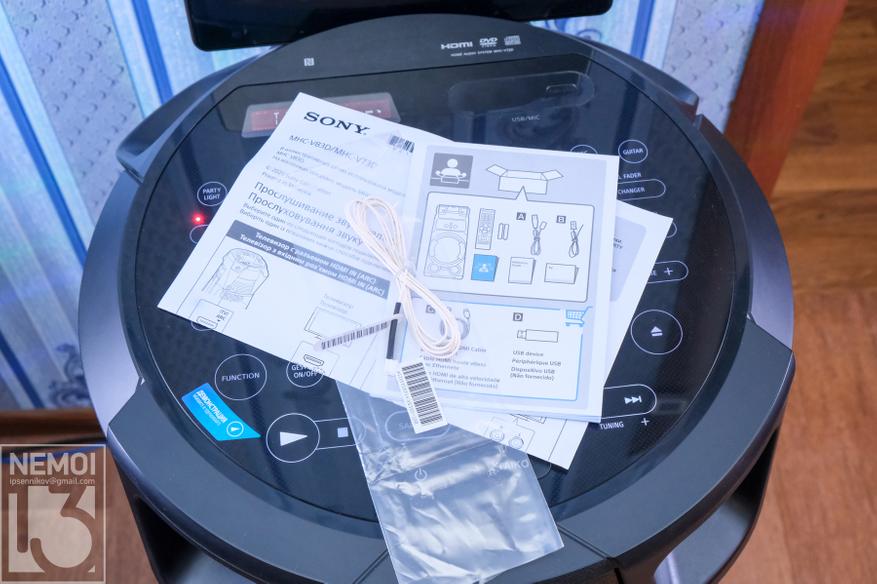
Антенна для FM радио тут по сути просто кусок провода с штекером. Я если честно радио не слушаю совсем, поэтому даже не стал подключать ее.

А вот пульт очень удобен, и имеет кучу кнопок, с которыми я даже еще не полностью разобрался:

Теперь посмотрим на саму колонку. Спереди она выглядит очень интересно. Если смотреть снизу-вверх, то можно увидеть два канала фазоинверторов, выше находится 30 сантиметровый НЧ динамик, еще выше находятся два среднечастотных динамика по 80мм, а еще выше находятся четыре ВЧ динамика 40мм расположенные с четырех сторон колонки:




Если посмотреть на колонку сзади, то снизу там находятся порт для подключения розетки 220в, и колесики для передвижения колонки:



Кстати работает колонка только от розетки. Встроенного аккумулятора тут нет. Что логично. Учитывая мощность колонки, с аккумулятором она бы весила килограммов 40 и стоила раза в полтора дороже.
А чуть выше находятся прикрытые резиновой крышкой порты AUX, HDMI Arc, и порт для FM антенны:

По бокам у колонки находятся прикрытые прозрачным пластиком светодиоды, которые делают светомузыку во время работы. Светятся эти диоды очень ярко. И в темноте выглядят довольно интересно (но конечно это вкусовщина, я с вами согласен):



Вся колонка в целом переливается как новогодняя ёлка. Спереди тоже есть светодиоды, и на динамиках также есть подсветка. На GIF ниже можно увидеть, как работает колонка:


Также с обеих сторон по бокам есть выдвигающиеся подставки под микрофоны. И да, держать в них микрофоны действительно удобно. Я сразу с колонкой купил два микрофона, так как брал эту колонку в первую очередь для того чтобы орать караоке (простите меня соседи):


Кстати если хотите, могу отдельно рассказать про микрофоны. Напишите в комменты.
Ну и теперь посмотрим на самое интересное. А именно на верхнюю консоль, где расположены элементы управления колонкой:

По центру расположилась панель для жестов. Справа от нее находится блок, отвечающий за караоке и громкость. Слева включение мегабаса и эквалайзеры с режимами подключения и работы. А снизу кнопки управления и режимы управления центральной панелью. Выше, над кнопками, находится дисплей и разъёмы микрофонов.
А еще выше находится NFC метка для подключения и держатель для телефонов планшетов.
Кнопок тут действительно много, но на самом деле не все они нужны. Реально можно было бы половину кнопок убрать и при этом не потерялся бы функционал. Тот же режим диджея, управление жестами, режим Taiko. Это функции, придуманные больными мозгами маркетологов, и не нужны они тут. Так как в подобной колонке главное это музыка и караоке.
Вот с караоке тут кстати всё неплохо. Имеются два 6.3мм разъёма прикрытые резиновой заглушкой (там же находится и порт USB для подключения флэшки с музыкой, но я туда подключаю планшет для подзарядки):

Левее находится дисплей. И вот честно сказать, он абсолютно не читаемый. Маленький, узенький, находится под углом. Лучше бы сделали большой дисплей, вместо непонятных кнопок. Но если встать под нужным углом, то дисплей всё же позволяет считать информацию.
Вот только обычно он показывает либо выбранный режим, либо название девайса, который подключен по Bluetoooth. У меня вот, например, подключен планшет Teclast T30 и на дисплее так и написано:
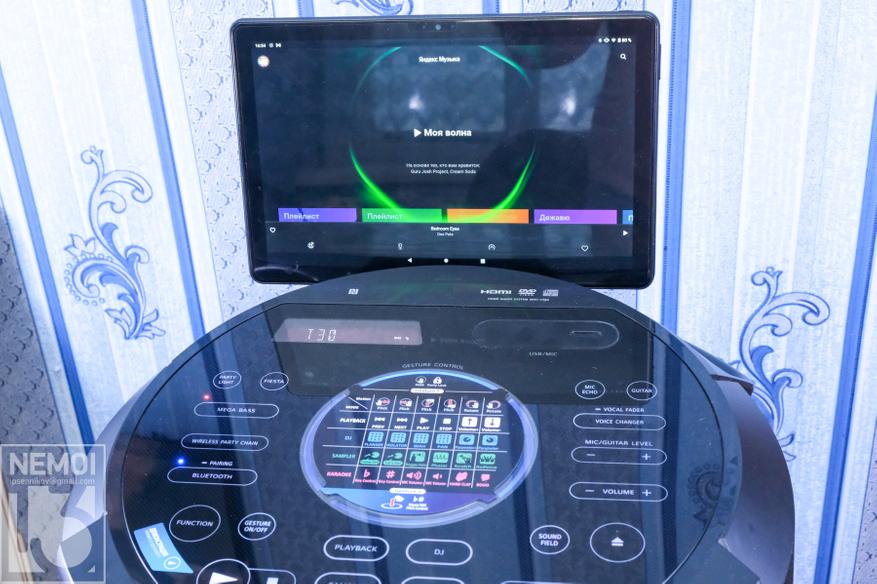
Кстати караоке я тоже включаю на планшете (на ютубе много роликов караоке) и как видим, если не делать колонку на полную громкость, то в специальной подставке можно удобно держать планшет или телефон. Но вот стоит сделать громкость повыше, от басов любое устройство просто вываливается (выпрыгивает)
Колонку можно подключить не только к телефону/планшету, но, например, к телевизору. Тут есть два режима. Режим HDMI Arc может по HDMI отправлять звук с телевизора на колонку. Но у меня почемуто не заработал, позже другой кабель попробую, хотя с саундбаром Sony звук по ARC отлично передается. И второй режим, это режим DVD. В колонке есть CD/DVD привод (странно конечно в 2021 году видеть эту ненужную функцию):

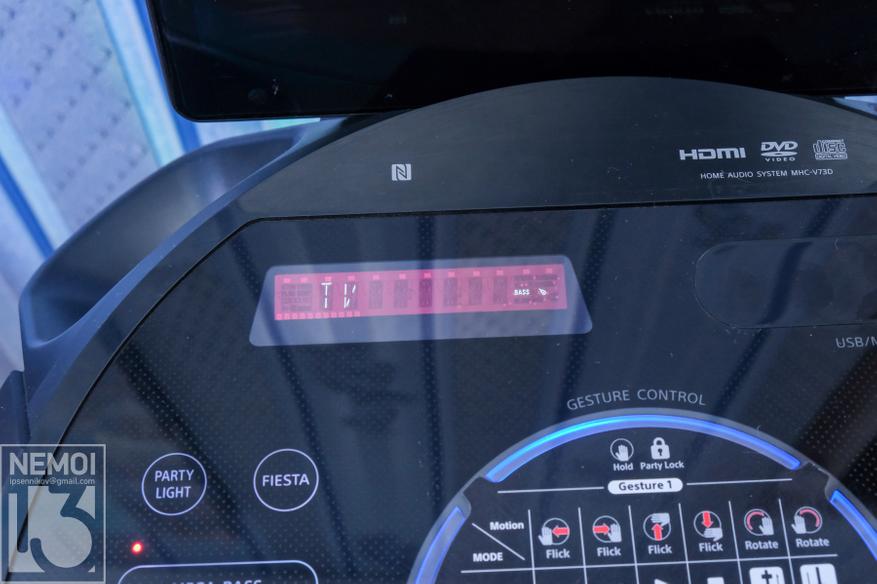
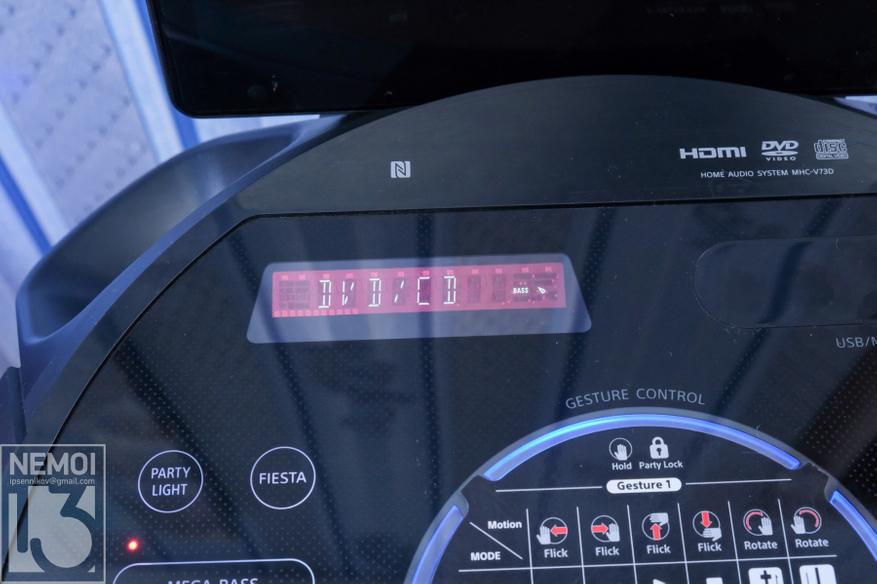
Я если честно даже не смог проверить работу привода, так как дома не оказалось ни одного диска.
Есть еще режим FM радио, но встроенной антенны не хватает для уверенного приёма станций в моём городе. Так как я живу в 50км от ближайшей FM станции:
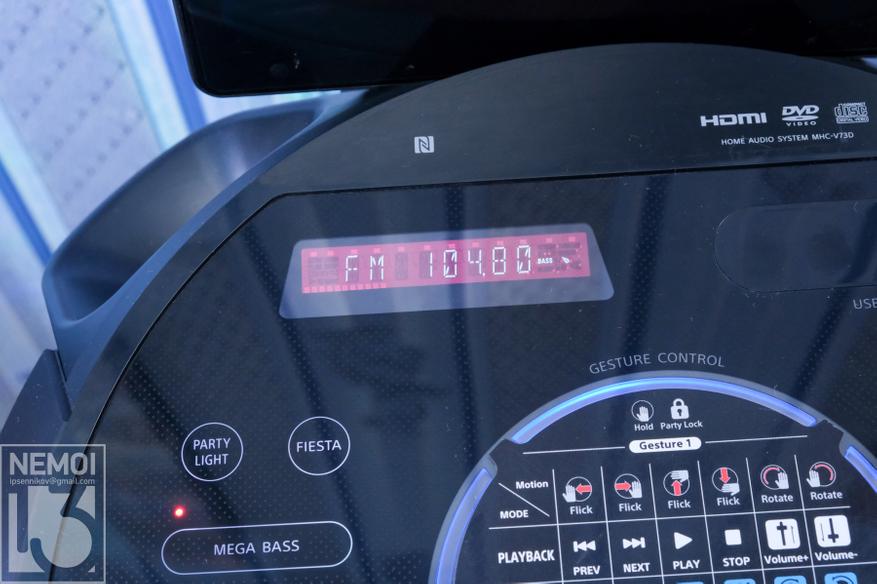
Поэтому основной и единственно удобный для меня вариант, это планшет, подключенный по Bluetooth. Кстати у Sony для подобных колонок есть приложение для Android и IOS. Но я даже не стал его устанавливать, так как там нет ничего для меня интересного. Но если вдруг надо, то ищем в Play Market приложения Sony Music Center и Fiestable.
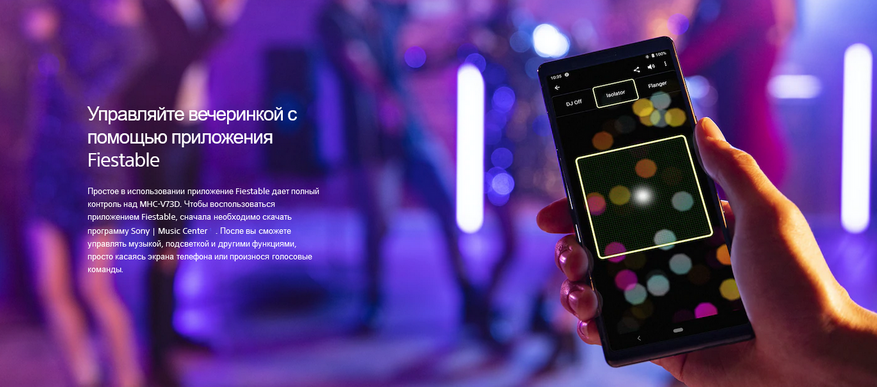
Ну и теперь о звуке.
Играет колонка Sony MHCV73D очень громко. Очень мощно. Но качество воспроизведения я не могу назвать хорошим или чистым. Оно и не плохое, просто это устройство не для аудиофилии. Это устройство не предназначено для того чтобы включить приятную музыку высокого качества и наслаждаться как звучит третья скрипка в пятом ряду.
Нет. Это устройство для вечеринки, как и заявляет производитель. Тут в первую очередь выходит мощность и громкость. Кстати о мощности. Я реально не смог нигде найти информацию о том, какая мощность у данной колонки. В характеристиках указано 125W, а в одном из отзывов я нашел информацию что по звуку колонка примерно, как 2000 китайских ватт.
Ну и если сравнивать прямого конкурента, то это JBL PartyBox 1000, которая имеет мощность 1100W. Так вот Sony MHCV73D по всем отзывам играет даже чуть громче.
Если включить колонку на всю громкость в квартире, то реально трясутся стены, с полок начинают сыпаться предметы, а у соседей шатается люстра на потолке. И вот именно за это люди и покупают эту колонку. С одной стороны, конечно жестоко так с соседями обращаться, но не все к счастью живут в квартирах. Некоторым повезло, и они не имеют соседей. Звук у колонки очень громкий и басовитый, но при этом на высокой громкости он не превращается в кашу, скорее он становится менее детальным и теряется на фоне низких частот.
Так вот собственно для чего я и купил колонку. Для весёлой вечеринки. Скоро новый год, а значит будут гости, веселье, караоке, много пенных и не пенных напитков. И всё это разнообразие и надо будет скрасить досугом. Караоке, светомузыка и громкая музыка. Всё это есть в колонке Sony MHCV73D и я, просто используя ее пару недель, уже доволен покупкой.
И я даже могу рекомендовать колонку к покупке, если вам не жалко 500-600$ которые просят за эту модель. Конечно есть варианты и подешевле, но они более слабые, и не имеют некоторых функций. Хотя может они и не нужны. Тут уже все сами решают что им нужно. Но я всё равно рад своему приобретению.
Обзор конечно получился сумбурным, но я пока еще под впечатлением, и просто решил поделиться своей радостью.
Источник: www.ixbt.com
Как подключить аудиосистему к телевизору Sony?
Подключите кабель HDMI к любому из доступных гнезд HDMI OUT. Вставка вставляется с широким краем, повернутым вверх. Подключите другой конец кабеля к гнезду HDMI IN телевизора. Подключите компоненты источника аудио / видео сигналов к оставшимся гнездам HDMI на усилителе Sony.
Как подключить сабвуфер к телевизору Sony?
- Подсоедините аудиокабель (входит в комплект поставки) к беспроводному передатчику.
- Подсоедините другой конец аудиокабеля к выходу AUDIO OUT/ .
- Подключите беспроводной передатчик к USB-порту телевизора. .
- Расположите беспроводной сабвуфер в нужном месте и подключите его к источнику питания переменного тока.
Как подключить саундбар Sony к телевизору Samsung?
- Шаг 1. Подготовьте кабель HDMI.
- Шаг 2. Подключите кабель к входному разъему HDMI (ARC) телевизора.
- Шаг 3. Подключите к разъему выхода HDMI (TV-ARC) динамика, с которым вы хотите установить соединение.
- Шаг 4. Включите динамики, подключенные к телевизору.
- Шаг 5.
Как подключить колонку Сони к телевизору через HDMI?
- Подключите один конец кабеля HDMI к любому разъему HDMI IN на телевизоре.
- Подключите другой конец кабеля HDMI к разъему HDMI OUT на аудиоустройстве.
- Подключите оптический аудиокабель от оптического цифрового аудиовыхода на телевизоре к разъему OPTICAL IN на аудиоустройстве.
Как подключить аудиосистему к телевизору?
Включите телевизор и совместимую звуковую панель с поддержкой Bluetooth, аудиосистему или наушники. Зайдите в меню настройки звука вашего телевизора, выберите Bluetooth и начните сопряжение. Дождитесь подтверждения, что телевизор и звуковая система сопряжены.
Как подключить сабвуфер к телевизору Sony Bravia?
Подключите один конец аудиокабеля к гнезду AUDIO OUT / (наушники) телевизора. Подключите беспроводной трансивер к порту USB телевизора. Параметр [Наушники/линейный аудиовыход] будет автоматически изменен на [Сабвуфер]. Расположите беспроводной сабвуфер и подключите его к источнику переменного тока.
Как настроить HDMI ARC?
- Подключите один конец высококачественного высокоскоростного кабеля HDMI к разъему TV Out ARC на ресивере. .
- Другой конец кабеля HDMI подключите к входуHDMI ARC на телевизоре.
- Установите для параметра Управление HDMI (HDMI Control) на ресивере настройку ON (включено).
Можно ли вывести звук с телевизора через HDMI?
ARC (Audio Return Channel) технология, с помощью которой можно передавать объёмный звук, с телевизора на домашний кинотеатр/ ресивер с помощью HDMI-кабель v 1.4. . HDMI разъем с поддержкой ARC должен быть и на ресивере домашнего кинотеатра, эту информацию вы можете узнать из технической документации к аудиосистеме.
Как подключить сабвуфер напрямую к телевизору?
Активный сабвуфер подключить очень просто. Устройство нужно подсоединить к телевизионной панели проводами, обычно это осуществляется через тюльпаны. Это 2RCA кабель с красным и белым штекерами, подключаемыми в сабвуфере в аналогичные разъемы с обозначением «Audio In», а в телевизоре – «Audio Out».
Можно ли ставить сабвуфер рядом с телевизором?
Также понадобится подключить питание к саундбару, сабвуферу, и телевизору. Для оптимального звучания не рекомендуется ставить беспроводной сабвуфер рядом с саундбаром. . Как правило, все современные телевизоры также подключаются к домашней сети и сети Интернет.
Как подключить сабвуфер к ТВ приставке?
- Соедините провода сабвуфера с разъемами на акустической системе или приставке, соблюдая полярность.
- Необходимо подключать сабвуфер так, чтобы он воспроизводил звук параллельно с фронтальными колонками. Таким образом, функция проигрывания низких частот будет переложена на сабвуфер.
Как подключить саундбар к телевизору Samsung через блютуз?
- Запускаем видимость саундбара по Bluetooth. .
- На телевизоре перейти в «Настройки» в раздел «Bluetooth» и запустить поиск устройств.
- Ждем обнаружение саундбара и нажимаем на него для создания подключения.
- Возможно, сейчас потребуется ввести пароль.
Как подключить саундбар к телевизору Сони через блютуз?
Нажмите и удерживайте кнопку «BLUETOOTH» в верхней части колонки акустической системы «саундбар» и кнопку «Телевизор (TV)» на пульте управления акустической системы одновременно в течение пяти секунд.
Как включить Dolby Digital на телевизоре Samsung?
Выберите «Настройки (Settings)». Выберите «Dolby Digital» в зависимости от пунктов меню вашего телевизора: Выберите «Изображение и звук (Display https://topobzor10.ru/kak-podkliuchit-audiosistemu-k-televizoru-sony» target=»_blank»]topobzor10.ru[/mask_link]
Как включить колонку сони через блютуз

Колонка
На чтение 4 мин Просмотров 7.8к. Опубликовано 20.08.2021 Обновлено 20.08.2021
Способы подключения
Прежде всего, следует отметить, что беспроводные аудиосистемы могут быть подключены двумя способами:
1) Подключаемся к устройству по bluetooth. Эта функция доступна на всех планшетах и смартфонах. В этом случае нить не нужна. Однако этот способ считается наиболее энергоемким.

2) С помощью аудиокабеля. Для этого в bluetooth-динамиках есть специальный разъем. При покупке гаджета важно определить, подходит ли кабель к разъему вашего устройства. Если кабель нестандартный, стоит побеспокоиться об адаптере. Убедитесь, что вы включили питание при подключении к смартфону.

Подключение колонки к телефону
все очень просто. Из-за этого:
- Включите динамик и нажмите на нем кнопку Bluetooth (на фото ниже вы можете увидеть, как это выглядит на примере динамика xb 33)
- Индикатор Bluetooth должен мигать, что означает, что динамик готов к подключению
- Включите bluetooth на телефоне
- Зайдите в настройки Bluetooth и найдите название вашей колонки Sony в списке устройств, доступных для подключения
- Нажмите на его название, после чего колонка подключится к телефону
- Готовый! Вы можете слушать музыку.
По Теме: 5.1 — Беспроводная звуковая система

К iPhone
Алгоритм действий при подключении iPhone к колонкам следующий:
- Компактная аудиосистема размещена в непосредственной близости от смартфона. Это необходимо для создания стабильного соединения между устройствами.
- Колонки включаются, переводятся в режим сопряжения нажатием и удержанием соответствующей кнопки на панели.
- На iPhone откройте раздел настроек (значок шестеренки).
- В верхней части приложения выберите Bluetooth.
- Переместите ползунок в положение включения. Доступные для подключения столбцы отображаются в раскрывающемся списке.
- Щелкните по названию устройств. Процесс агрегации занимает 1-2 минуты.

Как подключиться к колонке Sony Extra Bass?
Нажмите и удерживайте кнопку (питание) / PAIRING, пока индикатор (Bluetooth) не начнет быстро мигать. Если динамик не сопряжен с каким-либо устройством, он автоматически перейдет в режим сопряжения при включении. Активируйте функцию Bluetooth на подключаемом устройстве.
Колонки не подключается – что делать?
Вот несколько практических советов, которые вам помогут:
- Попробуйте отключить Wi-Fi и мобильную связь и только потом подключайтесь.
- Убедитесь, что громкость не равна нулю.
- Перезагрузите телефон и динамик.
- Во время первоначальной настройки динамики и смартфон должны находиться поблизости.
- Убедитесь, что динамик полностью заряжен.
По Теме: Какие портативные bluetooth-колонки будут лучшими в 2022-23 году

- Бывает наоборот, отваливается колонка при подключении к Wi-Fi или мобильному интернету. Или вообще связь есть, а в динамике нет звука. В этом случае нет необходимости отключать беспроводное соединение. Зайдите в «Настройки» — «Bluetooth» — рядом с колонкой нажмите восклицательный знак. Затем в открывшемся окне сначала выберите «Отключить», а затем «Забыть это устройство». Отключаем колонки и пробуем снова их подключить одним из предыдущих способов.

- Если ничего из вышеперечисленного не дало результата, прочтите эту инструкцию — она должна вам помочь. Ну или вы можете задать свой вопрос в комментариях. Напишите как можно подробнее.
Подключение колонки Sony к телевизору
Если у вас есть динамик серии XB 4 *, например SRS XB43, вы можете подключить его к телевизору двумя способами:
- Через bluetooth
- Через кабель AUX
Подключение AUX
С первым вариантом все просто: подключите один конец кабеля AUX к динамику, а другой конец — к разъему для наушников телевизора (3,5 мм). Звук должен автоматически выходить из динамика.
По Теме: Лучшая колонка для вечеринки на улице
Вот как выглядит этот разъем на динамике:

Обратите внимание, что колонки «младшей» серии, такие как Sony XB31 или XB33, не имеют такого разъема и могут быть подключены к телевизору только по беспроводной сети.
Подключение Bluetooth
Чтобы подключить динамик Sony к телевизору через Bluetooth, телевизор должен уметь это делать.
Как правило, все Smart TV имеют беспроводной модуль. Если ваш телевизор не «умный», вы можете купить ТВ-бокс со встроенным адаптером Bluetooth.
На большинстве телевизоров процесс подключения будет более-менее одинаковым:
- Включите динамик и нажмите на нем кнопку Bluetooth
- Зайдите в настройки ТВ и перейдите в раздел «Устройства» или «Подключить устройства»
- Найдите там раздел для беспроводных подключений, включите Bluetooth и начните поиск устройств
- В появившемся списке щелкните имя динамика Sony для подключения.
Также вы можете прочитать, как подключить наушники к ТВ-приставке Xiaomi. Этот оператор также будет работать для столбца.
- https://WiFiGid.ru/apple-iphone-i-ipad/kak-podklyuchit-iphone-k-kolonke-cherez-bluetooth
- https://myearphones.ru/instruktsii/kak-podklyuchit-kolonku-cherez-blyutuz
- https://helpguide.sony.net/has/mhc-v13/v1/ru/contents/TP0002739349.html
- https://www.lumias.ru/kak-podklyuchit-kolonku-sony-k-telefonu-televizoru-i-pk/
- https://sdt-taganrog.ru/kak-podklyuchitsya-k-kolonke-sony-cherez-bluetooth/
- https://besprovodnik.ru/kak-podklyuchit-kolonku-k-telefonu-cherez-bluetooth/
Источник: pro-naushniki.ru